Win10安装U盘教程(以制作Win10安装U盘为例,为你详解制作过程及注意事项)
在今天的电脑使用中,操作系统起到了至关重要的作用。而在安装操作系统时,Win10安装U盘成为了一种简单、快捷的方式。本文将以制作Win10安装U盘为例,为您提供详细的教程和注意事项。
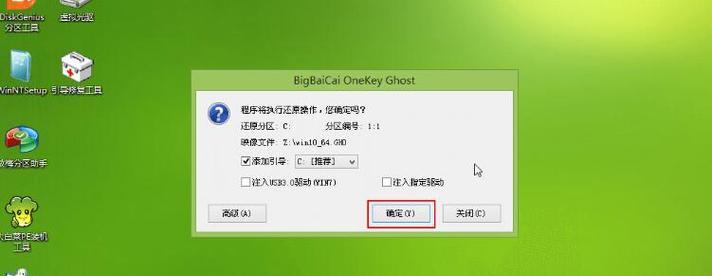
1.确定所需材料与工具
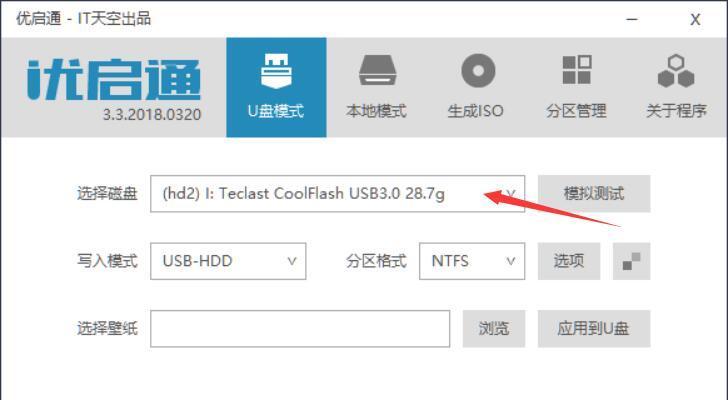
准备一台可用电脑、一个空白U盘(容量不小于8GB)、稳定的网络连接以及Win10的安装文件。
2.下载Win10镜像文件
前往微软官方网站下载最新版的Win10镜像文件,并确保版本与你的电脑兼容。
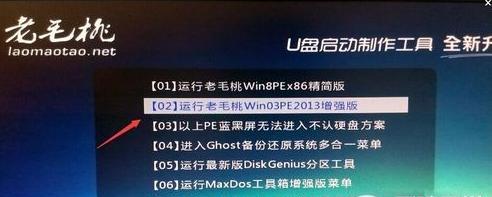
3.获取制作工具
下载并安装一个可信赖的U盘制作工具,比如Rufus或Windows7USBDVDDownloadTool。
4.插入空白U盘
将空白U盘插入电脑的USB接口,确保没有重要数据,因为U盘将被格式化。
5.打开制作工具
打开所选的U盘制作工具,并选择相应的Win10镜像文件和U盘。
6.格式化U盘
在制作工具中选择格式化选项,将U盘进行格式化,并确保选择了正确的文件系统类型。
7.开始制作
点击开始按钮,工具将开始制作Win10安装U盘。请耐心等待制作过程完成。
8.U盘制作完成
当制作工具显示制作成功的提示时,表示Win10安装U盘已经制作完成。
9.设置电脑启动项
将安装U盘插入待安装Win10的电脑,并在启动时按下相应的按键(一般是F2或Delete键)进入BIOS设置界面,将U盘设置为第一启动项。
10.安装Win10操作系统
保存BIOS设置后,重启电脑,系统将从U盘启动。按照安装界面提示,选择安装语言、键盘布局等,然后依次点击下一步完成安装过程。
11.配置系统设置
在安装完成后,根据个人喜好进行系统设置,包括网络连接、用户账户、隐私选项等。
12.安装驱动程序
为了确保系统正常运行,及时安装所需的硬件驱动程序。
13.更新系统补丁
通过WindowsUpdate或下载官方网站上的最新更新文件,及时更新系统补丁,提升系统的安全性和稳定性。
14.安装所需软件
根据个人需求,安装所需的软件程序,如办公软件、浏览器、娱乐工具等。
15.备份重要数据
在使用Win10操作系统一段时间后,定期备份重要数据,以免意外数据丢失。
通过本文的教程,您可以快速制作出Win10安装U盘,并成功安装操作系统。同时,在安装和使用过程中,也需注意数据备份、驱动安装和系统更新等方面,以确保系统的稳定和安全性。希望本文对您有所帮助!













